6 meilleurs logiciels de visualisation de sauvegarde iPhone sur Windows et Mac
Il est bien connu que vous devez écraser votre appareil iOS pour restaurer la sauvegarde iTunes ou iCloud. Avant cela, vous ne pouvez pas ouvrir le fichier de sauvegarde ni afficher les données, y compris la sauvegarde. En fait, avec un outil approprié, il est possible de charger une sauvegarde sur votre iPhone. Cet article passe en revue les 6 meilleurs visualiseurs de sauvegarde pour iPhone charger une sauvegarde sur un iPhone pour restaurer les données perdues sans écraser votre appareil.
CONTENU DE LA PAGE :
Partie 1 : Comparaison des meilleurs visualiseurs de sauvegarde pour iPhone
| Prix | OS | Soutenir iOS | |
| Apeaksoft Sauvegarde & Restauration de Données iOS | 12.45 $ par mois pour un maximum de 6 appareils, 31.96 $ à vie pour un maximum de 6 appareils, 63.96 $ pour une licence multi-utilisateurs | Windows 11/10/8/7/XP/Vista, Mac OS X 10.7 ou supérieur | IOS 5 et plus |
| iBackup Viewer | Gratuit, 29.95 $ | Windows 11/10/8/7, macOS 10.13 et versions ultérieures | IOS 9 et plus |
| iBackup Extractor | Gratuit, 19.99 $ | Windows 11/10, MacOS 12.0 et versions ultérieures | IOS 9 et plus |
| Extracteur de sauvegarde iMazing | 53.99 $ par an pour un maximum de 5 appareils, 80.98 $ à vie pour un maximum de 3 appareils, 2020.50 $ à vie pour un maximum de 3 appareils | Windows 11/10/8/7, macOS 10.11 ou supérieur | IOS 11 et plus |
| iPhone Backup Extractor | Gratuit, 39.95 $ sur un ordinateur, 299.95 $ sur jusqu'à 5 ordinateurs | Windows 11/10/8/7/XP/Vista, Mac OS X 10.7 ou supérieur | iOS 26 et versions antérieures |
| PhoneBrowse | Windows 10/8/7/XP/Vista, MacOS X 10.11/ 10.10/10.9/10.8 | iOS 8 et versions antérieures |
Partie 2 : Les 6 meilleurs visualiseurs de sauvegarde pour iPhone
Top 1 : Sauvegarde et restauration de données Apeaksoft iOS

Apeaksoft Sauvegarde & Restauration de Données iOS est l'un des meilleurs extracteurs de sauvegarde iPhone sur Windows et macOS. Il offre des fonctionnalités avancées d'une manière que tout le monde peut apprendre rapidement. De plus, il vous permet de restaurer des fichiers spécifiques à partir de sauvegardes iOS.
- 1. Prend en charge divers types de données, comme les photos, les contacts, etc.
- 2. Chiffrez les sauvegardes iOS avec un mot de passe.
- 3. Sauvegardez l'intégralité de l'iPhone ou des données spécifiques.
- 4. Prévisualisez les fichiers avant de les restaurer sur l'iPhone.
- 5. Restaurez la sauvegarde sur un appareil iOS sans l'écraser.
- 6. Prend en charge les dernières versions d'iOS.
- 1. La restauration d’une sauvegarde volumineuse prend un certain temps.
Top 2 : iBackup Viewer
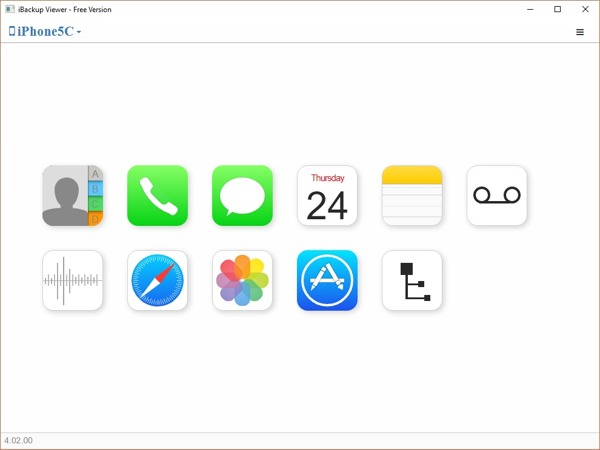
iBackup Viewer est une application pratique pour vérifier la dernière sauvegarde sur votre iPhone. Elle vous permet d'explorer le contenu des sauvegardes iTunes même si elles sont cryptées. De plus, vous pouvez connaître les informations de votre appareil.
- 1. Extrayez les fichiers des sauvegardes iTunes sur un ordinateur.
- 2. Protégez les sauvegardes de l'iPhone avec un mot de passe.
- 3. Organisez et gérez les sauvegardes iTunes.
- 4. Restaurez les données à partir des sauvegardes de l'iPhone.
- 1. Il ne peut pas restaurer la sauvegarde iTunes sur votre iPhone.
- 2. Il n'est pas disponible pour tous les types de données dans les sauvegardes iTunes.
Top 3 : Extracteur iBackup
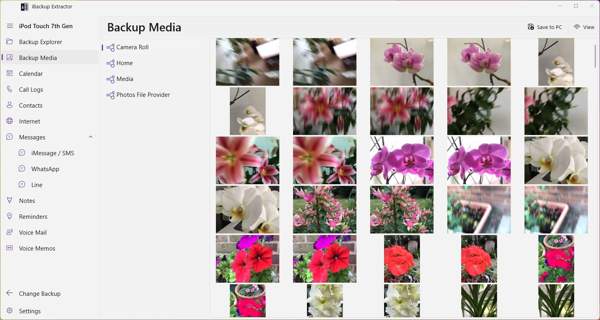
iBackup Extractor est un extracteur de sauvegarde iPhone permettant d'explorer et de restaurer les données à partir des sauvegardes locales de l'iPhone. Il peut ouvrir les sauvegardes iTunes et Finder et accéder aux photos, vidéos, messages, contacts et plus encore pour la récupération.
- 1. Chargez les sauvegardes de l'iPhone sur PC et Mac.
- 2. Affichez les sauvegardes iOS locales et récupérez les données.
- 3. Récupérez les fichiers bruts ou convertissez-les en PDF, HTML, CSV, etc.
- 4. Disponible en plusieurs langues.
- 1. Il ne peut pas ouvrir les sauvegardes iTunes cryptées.
- 1. Il n'est pas disponible sur la dernière version d'iOS.
Top 4 : iMazing Backup Extractor

iMazing Backup Extractor est un moyen puissant pour accéder aux sauvegardes de l'iPhone où sont stockées les sauvegardes iPhone sur un Mac ou un PC. Vous pouvez ensuite afficher et récupérer des photos, des messages, des contacts, des notes, des mémos vocaux, des journaux d'appels et des données d'application sur votre ordinateur.
- 1. Ouvrez les sauvegardes iTunes standard et cryptées.
- 2. Livré avec une interface intuitive.
- 3. Soutenir plusieurs langues.
- 4. Exportez des fichiers à partir de sauvegardes iPhone au format PDF, Excel, CSV ou texte.
- 1. Il est plus cher que ses concurrents.
- 2. Il ne peut pas accéder aux sauvegardes iCloud.
Top 5 : Extracteur de sauvegarde iPhone

iPhone Backup Extractor est un outil de visualisation de sauvegarde iPhone unique. Les utilisateurs peuvent accéder aux sauvegardes iTunes locales et aux données iCloud. Cela facilite la récupération des données perdues. C'est un moyen puissant de gérer les photos, les messages, WhatsApp et plus encore dans vos sauvegardes iPhone.
- 1. Analysez les sauvegardes locales de l'iPhone.
- 2. Gérez l'emplacement de sauvegarde de l'iPhone sous Windows.
- 3. Récupérez les fichiers perdus à partir des sauvegardes iPhone.
- 4. Prévisualisez les fichiers dans les sauvegardes locales avant la restauration.
- 1. L'essai gratuit ne peut rien faire.
- 2. Il y a trop de fonctionnalités à apprendre pour les débutants.
Top 6 : PhoneBrowse

PhoneBrowse est un moyen gratuit de vérifier la dernière sauvegarde sur un iPhone à l'aide d'un ordinateur. Il vous permet d'accéder, d'explorer et de gérer les sauvegardes de votre iPhone, iPad ou iPod Touch sans jailbreaker votre iPhone.
- 1. Entièrement gratuit à utiliser.
- 2. Affichez les informations iOS, telles que le stockage, la version iOS, etc.
- 3. Accédez aux applications, aux sauvegardes, au système iOS et aux informations sur l'appareil.
- 4. Prend en charge une variété de types de données.
- 1. Il n'est pas compatible avec les versions plus récentes d'iOS.
- 2. Il ne peut pas charger de sauvegardes cryptées.
Partie 3 : Comment charger une sauvegarde de l'iPhone
Bien que le processus de chargement d'une sauvegarde sur un iPhone ne soit pas très difficile, il peut être problématique pour les débutants. À partir de là, nous utilisons Apeaksoft iOS Data Backup & Restore comme exemple pour vous montrer comment cela fonctionne.
Étape 1 : Connectez-vous à votre iPhone
Lancez le meilleur visualiseur de sauvegarde iPhone une fois que vous l'avez installé sur votre ordinateur. Choisissez Sauvegarde & Restauration de Données iOSConnectez votre iPhone à l’ordinateur avec un câble Lightning.

Étape 2 : Sauvegarder l'iPhone
Si vous n'avez pas de sauvegarde locale, cliquez sur le bouton Sauvegarde de données iOS bouton. Décider de faire un Sauvegarde standard ou d’une Sauvegarde cryptéeEt cliquez StartSélectionnez ensuite les types de données souhaités, appuyez sur Suivantet suivez les instructions à l’écran pour effectuer une sauvegarde.

Étape 3 : Charger la sauvegarde de l'iPhone
Cliquez Restauration des données iOS bouton, sélectionnez un fichier de sauvegarde approprié et cliquez sur VISUALISEZ MAINTENANT. Ensuite, prévisualisez les données par type. Sélectionnez tous les fichiers que vous souhaitez récupérer et cliquez sur Restaurer vers un appareil or Restaurer sur PC.

Conclusion
Maintenant, vous devriez apprendre le top 6 des meilleurs Extracteurs de sauvegarde iPhoneCertains d'entre eux sont chers et proposent des fonctionnalités avancées. D'autres proposent des forfaits abordables et des fonctionnalités de base pour ouvrir les sauvegardes iTunes. Apeaksoft iOS Data Backup & Restore est la meilleure option pour les personnes ordinaires. Si vous avez de meilleures recommandations, veuillez les noter ci-dessous.
Articles Relatifs
Comment libérer de l'espace de stockage sur un iPhone ? Où acheter plus de stockage iCloud sur iPhone ? Cet article explique comment libérer de l'espace sur l'iPhone et augmenter le stockage de l'iPhone.
iPhone dit pas assez de stockage disponible? Voici quelques astuces pour y faire face et obtenir plus d’espace iPhone.
Vous pouvez sauvegarder les messages texte de votre iPhone dans le cloud ou sur un stockage physique. Dans ce cas, vos messages importants seront protégés contre toute perte.
Voici le top 6 des meilleurs logiciels d'extraction de sauvegarde pour les utilisateurs d'iPhone et d'Android pour extraire rapidement les données des fichiers de sauvegarde locaux.

